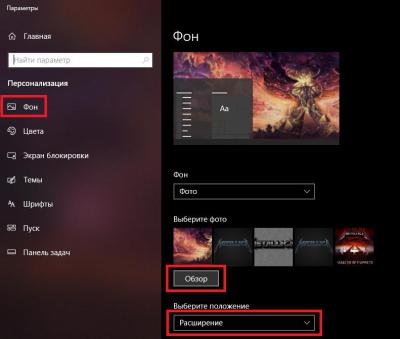Как вк в группе сделать фото сверху
Как сделать в группе вк картинку сверху
Здравствуйте, друзья! Если Вконтакте у Вас есть своя группа или публичная страница, то после обновления социальной сети Вы, наверняка, заметили, что в других вместо аватарки стоит вверху изображение. Что это такое и как сделать себе такую шапку в сообществе? Вот с этим вопросом мы и будем разбираться в данной статье.
Картинка, которую Вы можете поставить в шапке своей группы, называется обложка. Она интересней смотреться, чем аватарка, поскольку расположена вверху страницы и привлекает внимание посетителей.
Все что потребуется – это загрузить графический файл нужного размера в настройках. В дальнейшем, Вы с легкостью сможете загрузить новое изображение, редактировать или удалить установленное. Если Вам не понравится шапка, всегда можно снова вернуть для нее аватарку.
Какие размеры для обложки
Перед тем, как поставить обложку для группы в вк, лучше заранее подготовить картинку. Это может быть название сообщества или логотип фирмы, компании для которой она была создана и прочее.
Выбранный файл должен быть определенного размера. Это может быть или 795x200px, или 1590x400px.
Если выберите изображение меньшего размера, то оно некрасиво будет отображаться на больших экранах компьютеров и ноутбуков. Такой размер больше подходит для телефонов и планшетов.
Но поскольку в социальную сеть Вконтакте пользователи заходят с различных устройств, как телефонов, так и компьютеров, тогда сразу лучше взять изображение большего размера.

Как сделать картинку в шапке группы вк
Итак, нам нужно убрать аватарку в своей группе, и сделать для нее обложку вверху страницы.

Перед тем, как соберетесь загрузить нужное изображение, сначала потребуется его сделать, используя те размеры, которые я указала в первом пункте.
Чтобы создать картинку, я воспользуюсь Adobe Photoshop. Вы можете взять любую другую программу, которая позволит сделать нужный размер.
Создаю новый файл размера 1590x400px и вставляю в него нужную мне картинку. Дальше сохраняю его, но не обычным способом, а выбрав пункт «Save for Web & Devices». Обратите внимание на размеры сохраняемого файла. Дальше нажимаю «Save».
Если пользуетесь другой программой, тогда сохраняйте обычным способом – или «Сохранить», или «Сохранить как». Формат изображения должен быть *.jpg, *.gif, или *.png.

После того, как обложка будет готова, под аватаркой нажмите на три горизонтальные точки и выберите из выпадающего меню пункт «Управление сообществом».

Справа в меню должна быть открыта вкладка «Настройки». Теперь в разделе «Основная информация» в поле «Обложка сообщества» нажмите на слово «Загрузить».

Дальше нажмите на кнопку «Выбрать файл».
Обратите внимание, он должен быть определенного размера: 1590х400, и формата: *.jpg, *.gif, *.png.

Найдите через открывшееся окно проводника картинку, которую только что сделали, выделите ее и нажмите «Открыть».

Подождите, пока она загрузится. Затем, используя маркеры в углах, можно указать, какая область будет отображаться на странице. Нажмите «Сохранить и продолжить».

После того, как обложка будет загружена, вернитесь к главной странице своей группы.

Теперь у Вас вверху красивое изображение, которое будет привлекать посетителей.
Если навести на обложку курсор, то в правом верхнем углу появятся три значка. Вы сможете загрузить новую картинку, редактировать выбранное изображение или удалить его со страницы группы.

Если же Вам не понравилось, как выглядит группа с такой оболочкой, снова зайдите в «Управление сообществом», и в поле «Обложка сообщества» нажмите «Удалить». Изображение будет убрано со страницы, и Вы снова можете поставить аватарку.
На этом все. Думаю, Вам понравится, как выглядит сообщество с новой шапкой. А мы будем ждать, когда появятся новые функции Вконтакте, чтобы Вам про них рассказать.
Создать обложку для группы в ВК онлайн за 7 минут это легко!
 Вы когда-нибудь задумывались, как создать обложку для группы в ВК онлайн? Возможно, Вы хотите сделать это, но думаете, что Вам нужно быть суперзвездой графического дизайна, чтобы создавать великолепные изображения?
Вы когда-нибудь задумывались, как создать обложку для группы в ВК онлайн? Возможно, Вы хотите сделать это, но думаете, что Вам нужно быть суперзвездой графического дизайна, чтобы создавать великолепные изображения?
А знаете ли Вы, что Вам не нужно грызть гранит дизайнерской науки, чтобы создавать потрясающие изображения для Ваших блогов, сообществ соц-сетей, лендингов и так далее?
Когда Вы закончите чтение этой статьи, Вы сможете быстро, всего за семь минут, создать что-то вроде этой обложки для сообщества ВКонтакте:

Эта обложка создавалась специально для примера под данный урок. И я уверен, что у Вас получится всё намного лучше и привлекательней!
Итак, начнем с самого начала .
(Видео-инструкция находится в конце статьи)
Шаг 1. Выбираем инструмент дизайна.
Если Вы думаете, что я собираюсь дать Вам урок по Photoshop, Вы будете разочарованы. Я конечно немного умею работать с графикой в Photoshop, но иногда мои навыки упираются в кирпичную стену.
Сейчас Вы узнаете, как сделать такую картинку с помощью инструмента проектирования под названием Canva. Это просто, бесплатно и без установки программ на компьютер.
Чтобы начать работу, просто зайдите в Канву и зарегистрируйте учетную запись. Пройти регистрацию проще всего это с помощью Facebook или Google.
Шаг 2. Создание пустого холста.
После того, как Вы зарегистрировались, вы можете начать с создания пустого холста. В этом холсте Вы добавите текст, фон и другие элементы для создания конечного продукта. Это база, и каждый новый элемент — это отдельный слой, добавленный сверху.
Для холста под обложку группы ВКонтакте нужно указать свой размер. Дело в том, что в Канва нет готового дизайна под ВК, эго нужно создать самому. Значит жмём на кнопку «Настраиваемый Размер» и устанавливаем значение — 1590 x 400 px. После жмём кнопку «Создать Дизайн».

Как только Вы нажмете на эту кнопку, у Вас должен быть пустой холст:

Шаг 3: Выберите фон
Есть несколько вариантов для фона Вашего изображения:
• Картинка
• Сплошной цвет
• Фотография
Если Вы решите поставить в качестве фона картинку или фото, Вы можете использовать один из вариантов, предоставленных Canva или загрузить собственное изображение.
Я чаще всего предпочитаю загружать собственное изображение. Но вот на что Вам необходимо обратить внимание:
Если Вы загрузите любое изображение, которое найдете в Интернете, то это может поставит Вас под риск нарушения закона об авторском праве.
Возможно Вы сейчас спросили: «Где я могу найти изображения для своих проектов?».
А вот и ответ: Все изображения на сайтах ниже доступны абсолютно бесплатно и могут быть коммерчески использованы без каких-либо нарушений и Вы без проблем сможете создать обложку для группы в ВК онлайн:
• Pixabay — отлично подходит для универсальных изображений и удобен в поиске, но не все изображения хорошего качества.
• Unsplash — красивые фотографии с высоким разрешением. В основном ландшафты. Хорошо для общих фонов, но не очень хорошо, если вам нужен конкретный фон.
Есть конечно много других бесплатных фотостоков. Но на Pixabay и Unsplash в большинстве случаев можно найти то, что Вам нужно, не перебирая море разных сайтов.
В этот раз я нашёл подходящий бесплатный фон в галереи Canva. Нажимаем на кнопку «Элементы» в левом вертикальном меню и в разделе бесплатных фото жмём «Все»:

Затем нажимаем на понравившуюся картинку и регулируем её при помощи точек на углах элемента до размеров Вашего холста.

Шаг 4: Добавляем свою фотку
Теперь можно добавить на обложку сообщества ВКонтакте свою фотографию. Сейчас я Вам покажу как оформить фото поместив его в круглую рамку (Вы можете оформить на свой вкус).
Сначала необходимо добавить рамку. Закрываем галерею фотографий нажав на крестик в поиске:

Далее опускаемся практически в самый низ и выбираем подходящую рамку:

Теперь можно загрузить нашу фотографию. Жмём на кнопку «Загрузки» и выбираем с компьютера нужное фото:

Дальше захватываем фото курсором мыши и перетягиваем его в рамку:

Шаг 5: Добавьте текст
Итак, у нас почти получилось создать обложку для группы в ВК онлайн. Дальше переходим на вкладку « Текст » и жмём на кнопку «Добавить текстовое поле»:

Делаем надпись и выбираем шрифт, размер и цвет для текста воспользовавшись меню управления текстовым полем в верхней части редактора:

Текст сливается с фоном, поэтому хорошо было бы добавить к нему подложку. Нажимаем на «Элементы» >> «Фигуры» >> «Все» и выбираем прямоугольник:

Растягиваем прямоугольник за края по размеру текста и делаем его чёрным цветом:

Теперь делаем ему прозрачность 60% нажав на соответствующую кнопку сверху и отрегулировав прозрачность ползунком:

Теперь нужно переместить прямоугольник под текст. Жмём на «Расположение» и дальше «Назад»:

Дальше проделываем те же манипуляции с подзаголовком и призывом подписаться на сообщество:

Шаг 6: Добавить элемент «Стрелка»
Ну и теперь остался последний штрих, чтобы создать обложку для группы в ВК онлайн. Добавим стрелку под призыв подписки. Canva включает в себя ряд бесплатных векторных иконок, которые Вы можете использовать.
Набираем в поиске слово «Стрелки» и выбираем подходящую:

После выбираем для стрелки нужный нам цвет.
Как только Вы будете удовлетворены результатом свой работы, можно сохранять картинку!
Шаг 7: Загрузка изображения на компьютер после того как получилось создать обложку для группы в ВК онлайн
Все сделано! Теперь Вам просто нужно загрузить свою работу, чтобы использовать ее в своих целях. Нажмите кнопку « Загрузить» в верхней части страницы и выберите вариант PNG :

После того, как вы нажмете вторую кнопку « Скачать» , загрузка начнется автоматически.
Видео-инструкция: Делаем обложку для сообщества ВКонтакте в Canva за 7 минут!
Надеюсь, теперь Вы стали увереннее и сможете создать обложку для группы в вк онлайн, великолепные картинки для блога, подписных страниц и лендингов. Такие инструменты как Canva, делают процесс создания графики абсурдно простым.
А теперь ваша очередь! Какой инструмент Вы используете для создания изображений? Вы тоже используете Canva или предпочитаете что-то еще? Напишите пожалуйста об этом в комментариях.
Как сделать в группе в вк картинку наверху
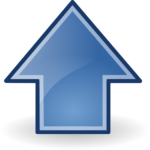 Многие начинающие создатели группы вконтакте, не знают, как красиво оформить свою группу.
Многие начинающие создатели группы вконтакте, не знают, как красиво оформить свою группу.
Но в данной статье я расскажу вам, как сделать в группе в вк картинку наверху.
Не нужно расспрашивать всех ваших друзей, лазить по всему интернету, смотреть видео ролики и постоянно задаваться вопросом “как в группе в вк сделать фото наверху”? Это легче чем, кажется, просто прочтите эту статью, и у вас все получится.
Как сделать в группе в вк картинку наверху
Содержание статьи (навигация)
Функциональность социальных сетей позволяет нам оформлять свои группы практически как угодно.
Допустим только на одной картинке можно расположить:
- Тематику и направления группы;
- Сэкономить время обычных пользователей на освоения сообщества;
- Вывести на самое видное место контактные данные;
- Мотивировать пользователей на различные лайки и комменты, а так же подписку;
Кратко говоря, там можно разместить все, что будет душе угодно.
Так вот, вернемся к нашему главному вопросу, как в вк в группе сделать фотокартину вверху?
Приступим же к процессу.
Как сделать в группе в вк картинку наверху инструкция
Для начала, вам как минимум нужен Photoshop. Подойдет и любой другой редактор фотографий.
Скачать его легко и быстро, если вы никогда не пользовались Photoshop, не переживайте, я расскажу все как можно яснее.
И вместе с Photoshop, скачайте картинку, которую хотели бы видеть на своей шапке, т.е. картинкой сверху. Желательно что бы картинка подходила под формат, который нам понадобится для создания нашей картинки. Если нет, тогда вы можете, буквально любую картинку растянуть на все расширение, которое будет задано вами в Photoshop.
Так вот, откройте Photoshop, после выберете меню Файл слева вверху и нажмите там создать (если ваш Photoshop на английском языке, нажмите File -> Create).
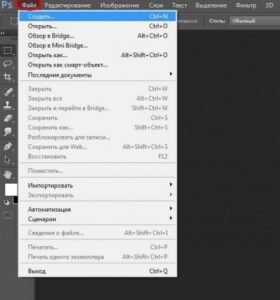
Появится окно, где вы должны будете выбрать расширение, выберите 1590 px и в высоту 400.
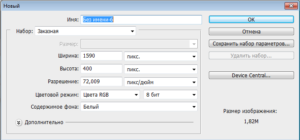
В итоге мы получаем нужный нам размер для нашей картинки.
Загружаем нашу картинку, которую вы выбрали, это можно сделать 2 способами:
- Загрузить через меню Файл -> Открыть (File -> Open).
- Просто перенести ее в Photoshop.
После того как вы загрузили картинку, можете делать с ней, все что ваша душа пожелает. Как я писал выше, вы можете расположить там очень интересную информацию, либо же можете украсить свою картинку какими либо примочками, допустим, наложить сверху какую ни будь ленточку или если новогодний стиль, гирлянду или что-то на подобии, в зависимости от того, на какую тему у вас группа.
После того, как вы закончили редактировать вашу картинку, перейдите в меню
Файл -> Сохранить как (File -> Save as) выбираете формат изображения JPG и сохраняете в выбранную вами папку.
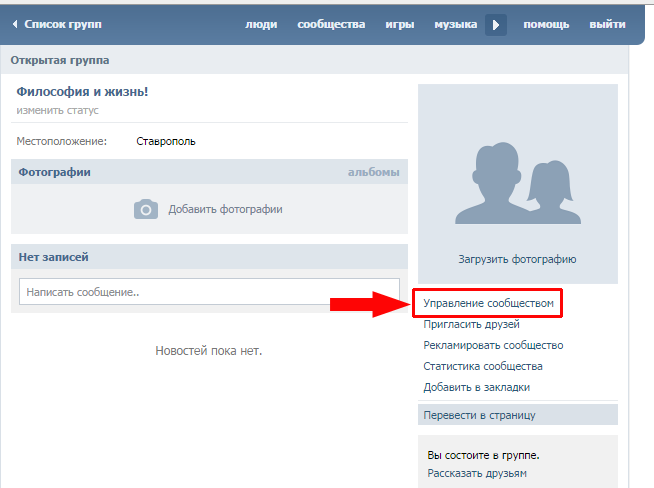
Загрузка картинки в вашу группу вконтакте.
Зайдите в вашу группу, и под аватаром группы, будет три точки, нажмите и перейдите в управление сообществом.
И в основной информации выбираете, обложка сообщества, появится окно выбрать файл, загружаете вашу картинку, нажимаете сохранить и продолжить, далее переходите на основную страницу вашей группы и можете любоваться вашей шапкой, которую вы создали сами.
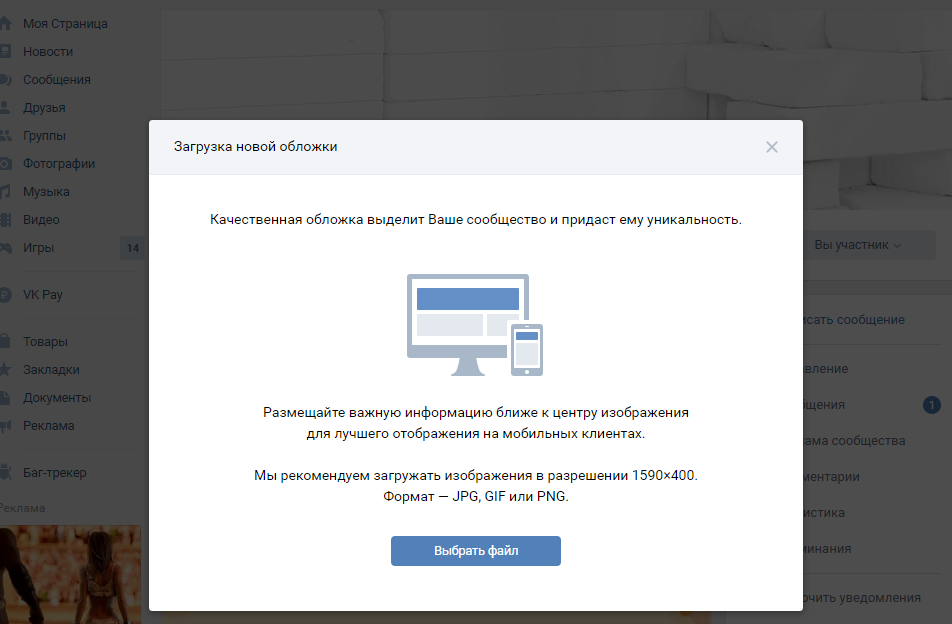
Если же вам выдает ошибку и пишут что файл не подходит, значит, вы сделали что-то не так, так что перепроверьте правильность создания данной картинки, прежде чем винить данную статью в неправильности поданной вам информации.
Вот мы с вами и создали шапку для группы, и теперь вы знаете, как сделать картинку в группе вконтакте сверху. Как я и уточнял ранее, это очень легко и быстро, очень надеюсь, что данная информация была вам очень интересна, и полезна.
Советую вам усвоить Photoshop хотя бы на средний уровень, что бы вы могли делать на много больше, интересней и без посторонней помощи.
Спасибо что воспользовались данной статьей.
Источники:
http://inetfishki.ru/vkontakte/kak-sdelat-oblozhku-v-gruppe.html
http://pronetinfo.ru/grafika/sozdat-oblozhku-dlya-gruppy-v-vk-online/
http://allvk.net/kak-sdelat-v-gruppe-v-vk-kartinku-naverxu/